有道翻译截图 有道词典中如何设置快捷键进行截屏翻译
更新时间:2024-01-16 08:52:13作者:xtliu
在日常生活中,我们经常会遇到需要翻译的文字,而现在有道词典给我们提供了一种更加便捷的方式——截屏翻译,有道词典的快捷键设置功能可以帮助我们快速进行截屏翻译,只需要按下设定好的快捷键,便可将屏幕上的文字瞬间翻译成中文。这种功能的出现无疑为我们的翻译工作带来了极大的便利,让我们能够更高效地理解和应用外语知识。无论是在学习、工作还是生活中,截屏翻译都能为我们节省大量的时间和精力,让我们更加轻松自如地与世界各地的文字进行交流。
方法如下:
1.首先打开有道词典。
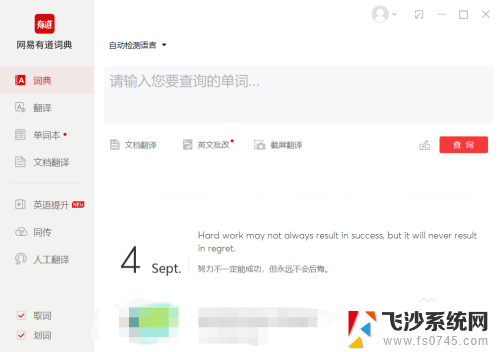
2.找到下拉按键。
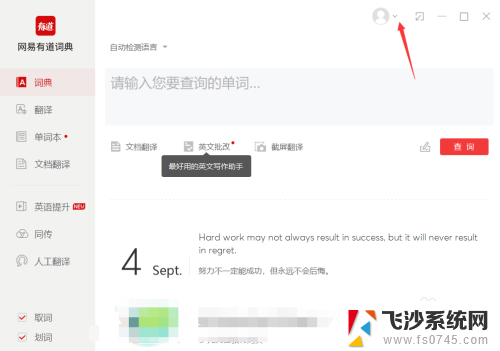
3.点击进入,找到设置。
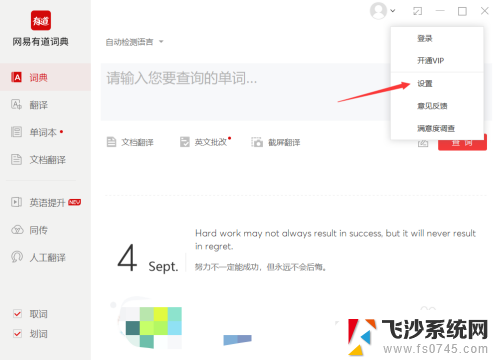
4.在弹出框找到常规。
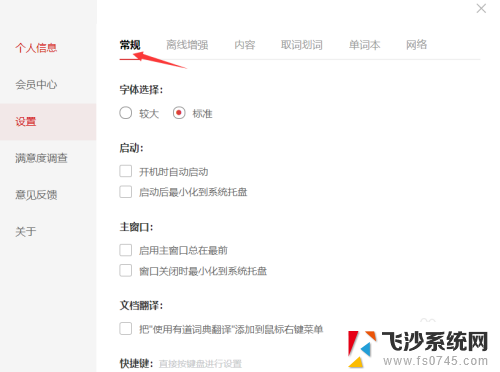
5.下滑屏幕找到截屏翻译。
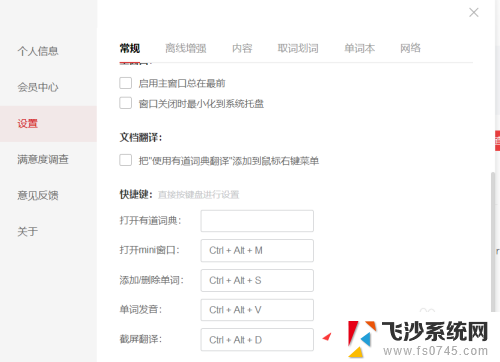
6.双击方框,进行编辑即可。
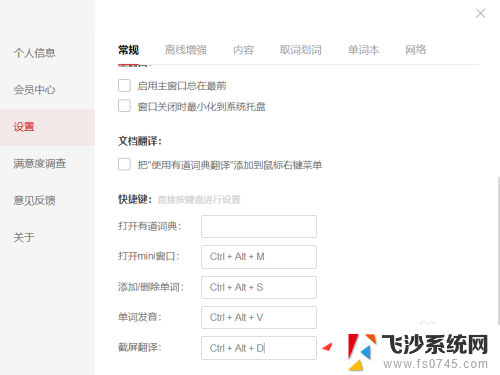
7.完成,显示设置已更新即可。
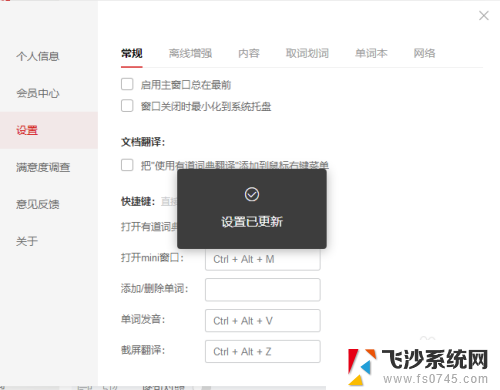
8.总结:
1.打开有道词典,找到设置。
2.找到常规,下拉找到截屏翻译。双击方框后编辑即可。
以上就是有道翻译截图的全部内容,有需要的用户可以根据小编的步骤进行操作,希望能对大家有所帮助。
有道翻译截图 有道词典中如何设置快捷键进行截屏翻译相关教程
-
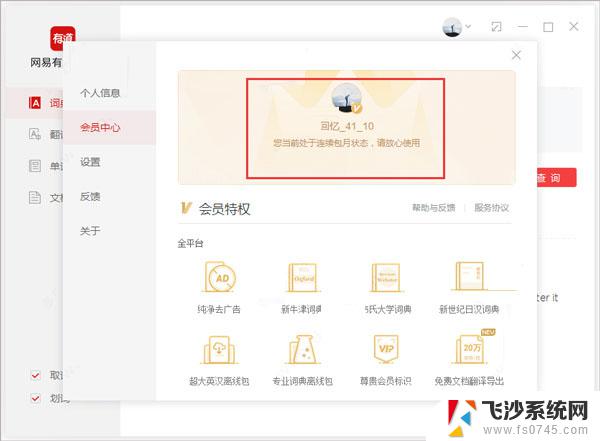 有道翻译 破解 网易有道词典电脑版v8.9.6.0下载
有道翻译 破解 网易有道词典电脑版v8.9.6.0下载2024-05-08
-
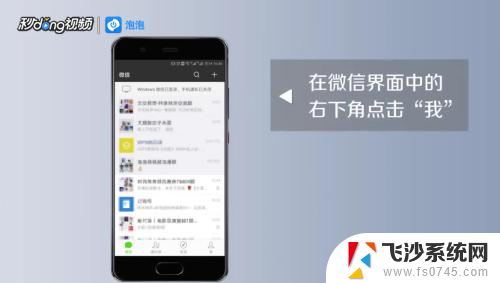 微信翻译设置 如何在微信中设置翻译功能
微信翻译设置 如何在微信中设置翻译功能2023-12-04
-
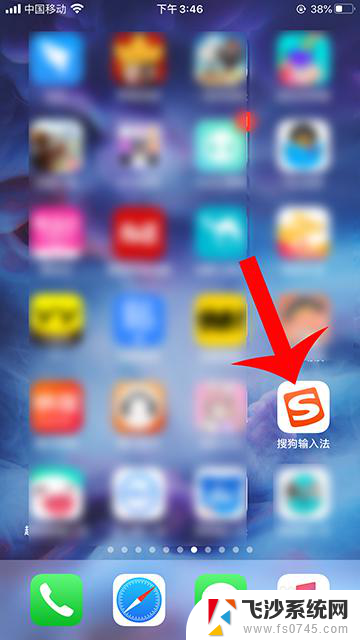 搜狗输入法快捷翻译怎么设置 搜狗输入法快捷翻译设置教程
搜狗输入法快捷翻译怎么设置 搜狗输入法快捷翻译设置教程2024-04-08
-
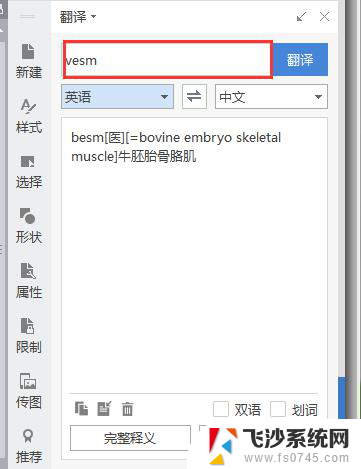 wpsvesm 没有我要的翻译 wpsvesm 翻译中文
wpsvesm 没有我要的翻译 wpsvesm 翻译中文2024-04-27
- wps翻译功能不能用。 wps翻译功能无法翻译文字
- 百度怎么网页翻译中文 英文网页翻译中文技巧
- 怎么关掉wps的自动翻译 如何关掉wps的自动翻译功能
- wps英文翻译成中文 wps办公软件英文翻译成中文
- qq屏幕截图快捷键怎么设置 如何设置QQ截图的快捷键
- 谷歌翻译在哪里打开 怎样设置谷歌浏览器的翻译功能
- 苹果13pro截屏有几种方法 iPhone13 Pro截屏操作步骤
- 华为无线耳机怎么连接手机蓝牙 华为无线蓝牙耳机手机连接方法
- 电脑如何硬盘分区合并 电脑硬盘分区合并注意事项
- 连接网络但是无法上网咋回事 电脑显示网络连接成功但无法上网
- 苹果笔记本装windows后如何切换 苹果笔记本装了双系统怎么切换到Windows
- 电脑输入法找不到 电脑输入法图标不见了如何处理
电脑教程推荐
- 1 如何屏蔽edge浏览器 Windows 10 如何禁用Microsoft Edge
- 2 如何调整微信声音大小 怎样调节微信提示音大小
- 3 怎样让笔记本风扇声音变小 如何减少笔记本风扇的噪音
- 4 word中的箭头符号怎么打 在Word中怎么输入箭头图标
- 5 笔记本电脑调节亮度不起作用了怎么回事? 笔记本电脑键盘亮度调节键失灵
- 6 笔记本关掉触摸板快捷键 笔记本触摸板关闭方法
- 7 word文档选项打勾方框怎么添加 Word中怎样插入一个可勾选的方框
- 8 宽带已经连接上但是无法上网 电脑显示网络连接成功但无法上网怎么解决
- 9 iphone怎么用数据线传输文件到电脑 iPhone 数据线 如何传输文件
- 10 电脑蓝屏0*000000f4 电脑蓝屏代码0X000000f4解决方法